En los últimos años hemos gestionado nuestro propio sitio web de vídeos de afiliación, que nos ha ayudado a aumentar considerablemente nuestra lista de correo electrónico.
Dicho esto, no todos los sitios de afiliación tienen las mismas necesidades. Por ejemplo, hemos descubierto que algunos sitios de afiliación no deberían publicar todos sus contenidos a la vez para evitar abrumar a sus miembros y provocar mayores tasas de abandono.
Una forma de evitarlo es configurar un sistema de contenido por goteo automatizado, en el que publique contenido gradualmente a lo largo del tiempo. En este artículo, vamos a compartir nuestro método probado y comprobado para añadir contenido de goteo automático a WordPress.
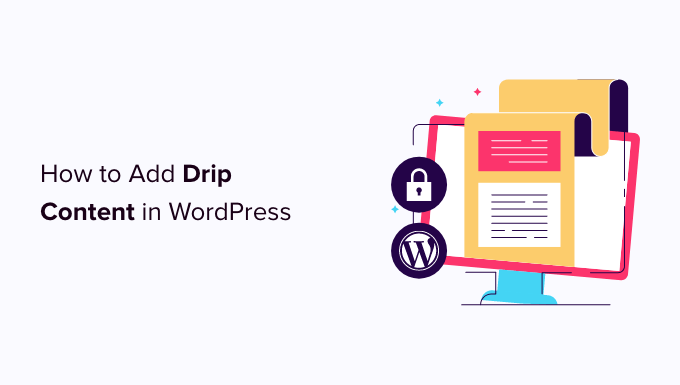
¿Por qué añadir contenido por goteo en WordPress?
El contenido Drip consiste en publicar gradualmente entradas, páginas, vídeos y otros contenidos en lugar de distribuirlos todos a la vez.
Si tiene un sitio web de membresía, la publicación automática de contenidos a intervalos regulares puede mantener la participación de los miembros durante más tiempo.
Si alguien compra una membresía, puede asumir que todo su contenido publicado anteriormente es viejo y obsoleto.
Al publicar este contenido lentamente, puede hacer que el material antiguo parezca nuevo y emocionante, sobre todo si informa a los miembros de estas “nuevas” publicaciones mediante notificaciones automáticas por goteo o marketing personalizado por correo electrónico.
También puede utilizar el contenido Drip para vender más cursos en línea. En lugar de dar a los alumnos acceso a todo el curso, puedes ir liberando lecciones a lo largo de un periodo de formación programado para que tus alumnos no se sientan abrumados.
Dicho esto, vamos a ver cómo puede enviar automáticamente contenido a sus clientes, alumnos y miembros. Puede utilizar los enlaces rápidos a continuación para navegar a través de este tutorial:
Paso 1: Instalar un plugin de afiliación con Content Dripping
Para empezar, necesitará un plugin de afiliación de WordPress con funcionalidad de contenido por goteo.
Aquí es donde entra MemberPress.
Es el mejor plugin de membresía para WordPress del mercado. Le permite crear suscripciones de pago y establecer reglas acerca de quién puede acceder a su contenido, y cuándo. Esto hace que sea fácil crear una programación avanzada de contenido por goteo.
Para más información, consulte nuestra completa reseña / valoración de MemberPress.
En primer lugar, debe instalar y activar el plugin MemberPress. Para más detalles, consulte nuestra guía paso a paso sobre cómo instalar un plugin de WordPress.
Tras la activación, debe visitar MemberPress ” Ajustes e introducir su clave de licencia en el campo ‘Clave de licencia’.

Puedes encontrar la clave accediendo a tu cuenta en el sitio web de MemberPress. También está en el correo electrónico que recibiste cuando compraste MemberPress.
Después de introducir la clave de licencia, haga clic en el botón “Activar clave de licencia”.
Paso 2: Añadir un método de pago
A continuación, debes añadir una pasarela de pago para poder aceptar fácilmente pagos con tarjeta de crédito en WordPress. Para empezar, selecciona la pestaña “Pagos” y haz clic en “Añadir método de pago”.

MemberPress es compatible con PayPal y Stripe pagos bajo sus planes Basic y Plus. También puede utilizar Authorize. Net mediante la compra de un plan MemberPress Pro.
Sólo tiene que abrir el desplegable “Pasarela” y seleccionar la pasarela que desea utilizar.

MemberPress le mostrará entonces todos los ajustes que debe configurar para poder utilizar esta pasarela de pago.
Estos ajustes variarán dependiendo de la pasarela, por ejemplo en la siguiente imagen estamos añadiendo el pago por PayPal a WordPress.

Una vez configurada la pasarela, haga clic en “Actualizar opciones” para guardar los ajustes.
Puede conseguir más ofertas y mejorar la experiencia del cliente permitiendo a los usuarios elegir un método de pago. Para añadir varias pasarelas a su sitio, simplemente haga clic en Añadir método de pago y repita el mismo proceso descrito anteriormente.
Paso 3: Cree sus planes de afiliación
Una vez que hayas añadido uno o varios métodos de pago, es hora de añadir un plan de membresía.
Simplemente vaya a MemberPress ” Membresías y luego haga clic en el botón Añadir Nuevo.

En la siguiente pantalla, debe escribir un título para su plan de afiliación. Este aparecerá en su panel de WordPress y también será visible para las personas que visiten su sitio.
Después, puede escribir una descripción opcional en el editor principal de entradas.
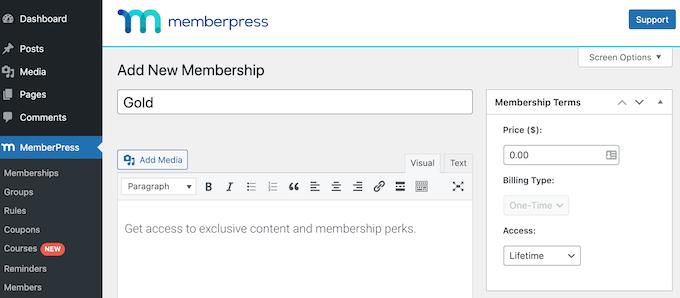
A continuación, introduzca el precio de la membresía en el campo “Precio”.
A continuación, abra el menú desplegable “Tipo de facturación” y elija si se trata de un pago único o periódico.
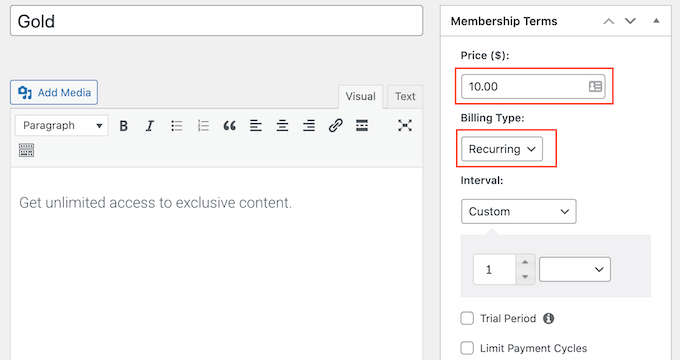
Si elige “Recurrente”, puede utilizar los ajustes para cobrar a los afiliados de forma semanal, mensual, trimestral o anual.
Al aceptar pagos recurrentes en WordPress, puede automatizar el proceso de facturación. Esto puede ahorrarte mucho tiempo y, por lo general, conlleva menos retrasos y errores en los pagos.
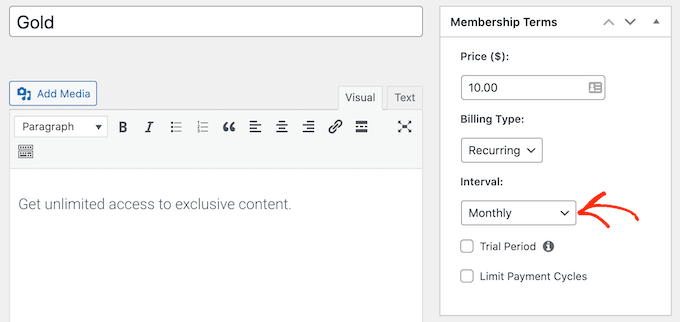
La otra opción es el pago único, que puede mejorar la experiencia del usuario al dar a los afiliados pleno control sobre si renuevan o no su suscripción.
Si eliges ‘Una sola vez’, abre el nuevo desplegable ‘Acceso’ y elige entre caducidad o caducidad corregida. Caduca” le permite establecer cuántos días, meses, semanas o años durará la membresía.
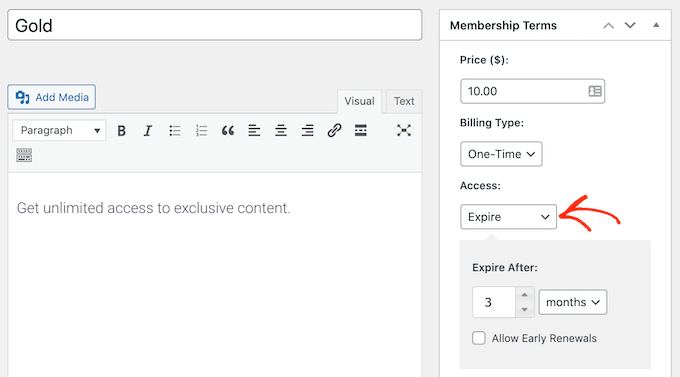
Por su parte, la opción “Caducidad corregida” permite establecer la fecha del calendario en la que caducará la membresía.
Corrección: puede ser útil si quiere mantener a todos los usuarios con la misma caducidad. Por ejemplo, todas sus membresías deberían caducar el día 1 de cada mes.
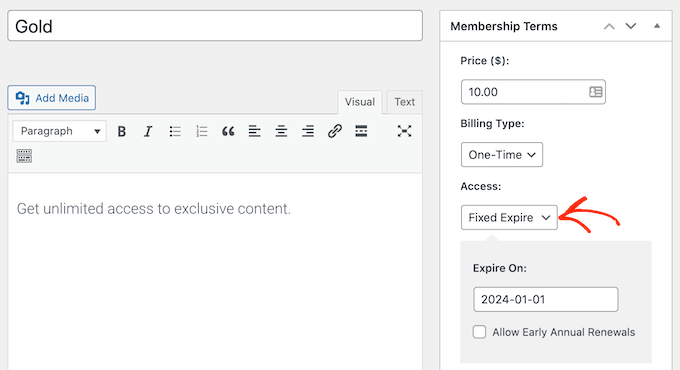
La última opción es ‘De por vida’. El goteo de contenido anima a la gente a renovar su suscripción, por lo que puede que quiera evitar ofrecer membresía de por vida.
Después de elegir un tipo de facturación, es posible que tenga que configurar algunos ajustes adicionales como, por ejemplo, si desea ofrecer una suscripción de periodo de prueba gratuita en WordPress.
La mayoría de estos ajustes son bastante sencillos, así que después de completarlos desplácese a la casilla “Opciones de membresía” que contiene todos los ajustes diferentes para su plan de membresía.

Hay muchos ajustes diferentes que puedes consultar, incluidos algunos que podrían mejorar la experiencia del usuario.
Para crear una buena primera impresión con sus nuevos miembros, le recomendamos activar el mensaje de agradecimiento personalizado y el correo electrónico de bienvenida personalizado.
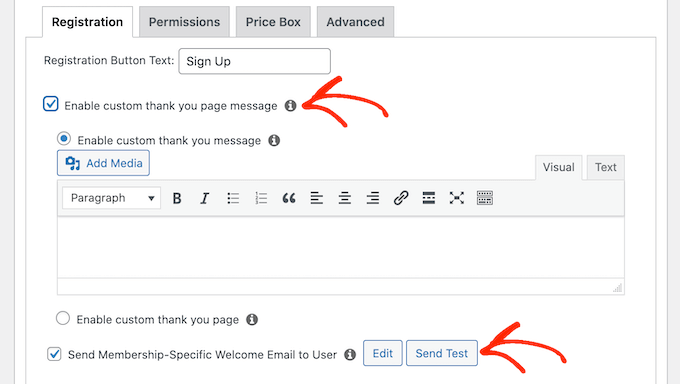
Después de marcar / comprobar estas casillas, utilice los ajustes para crear su mensaje personalizado.
Consejo profesional: Si hace clic en “Enviar prueba” y no recibe ningún correo electrónico, es posible que haya un problema con la configuración de WordPress. Si esto ocurre, un proveedor de servicios SMTP puede mejorar tus tasas de entrega de correo electrónico.
Cuando haya terminado de establecer su plan de membresía, haga clic en el botón “Publicar” para activarlo.
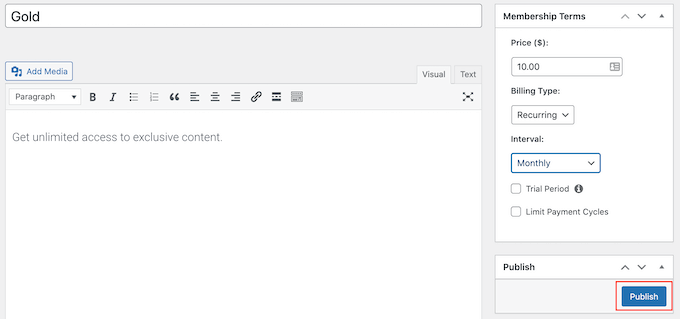
Para crear más niveles de membresía, sólo tiene que seguir el mismo proceso descrito anteriormente.
Una vez que haya creado al menos un nivel de membresía, estará listo para crear reglas de contenido por goteo. Sin embargo, todavía hay muchas más características que puede agregar a su sitio web de membresía. Para obtener más información, consulte nuestra guía definitiva para la creación de un sitio de membresía de WordPress.
Paso 4: Programar reglas automáticas de contenido por goteo
MemberPress es un potente plugin que le permite restringir el acceso a su contenido de muchas maneras diferentes. Por ejemplo, puedes restringir el contenido solo a usuarios registrados.
Puede utilizar estas reglas avanzadas para distribuir contenido y ofrecer a sus miembros un valor continuo.
Para crear un calendario de goteo, simplemente diríjase a MemberPress ” Reglas y haga clic en el botón Añadir nuevo.

Esto le lleva a una pantalla donde puede crear sus reglas.
MemberPress le permite restringir el acceso a páginas y entradas específicas. Por ejemplo, solo puede permitir a los miembros acceder a una entrada del blog en particular después de haber sido miembro durante 10 días.
Esto puede funcionar bien si usted tiene una pequeña cantidad de contenido, o si desea construir un calendario muy detallado y preciso.
Sin embargo, si tiene mucho contenido, programar cada página o entrada individualmente puede llevar mucho tiempo y esfuerzo.
Afortunadamente, MemberPress también te permite crear reglas para categorías y etiquetas específicas. Esto te permite establecer versiones de contenido relacionado. Por ejemplo, puedes dar a los miembros acceso a todas las entradas etiquetadas como “Guía para principiantes” durante su primera semana de membresía.
Incluso puedes revisar tu biblioteca de contenidos y etiquetar todas las entradas que quieras publicar juntas. Por ejemplo, puedes crear una etiqueta “Primera semana”.
Para obtener más información, consulte nuestra guía práctica sobre cómo añadir categorías y etiquetas a las páginas de WordPress.
Cuando estés listo, abre el menú desplegable “Contenido protegido” y elige el contenido que debe utilizar esta regla, como “Una sola entrada”, “Entradas categorizadas”, “Páginas secundarias de” o cualquier otra opción de la lista.
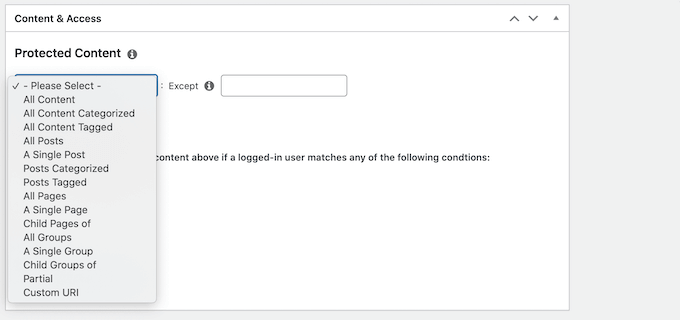
Dependiendo de lo que elijas, tendrás acceso a algunos ajustes adicionales. Por ejemplo, si seleccionas “Una sola página”, tendrás que escribir la página que quieres utilizar en la regla.
Si seleccionas “Entradas etiquetadas”, puedes introducir una o varias etiquetas.
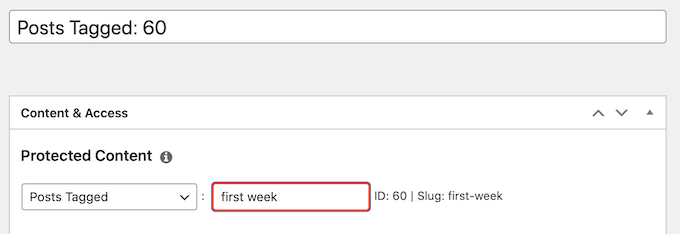
A continuación, abra el desplegable de la sección “Condiciones de acceso” y seleccione “Miembros”.
A continuación, sólo tiene que abrir el segundo menú desplegable y elegir el nivel de membresía al que se aplicará esta regla.
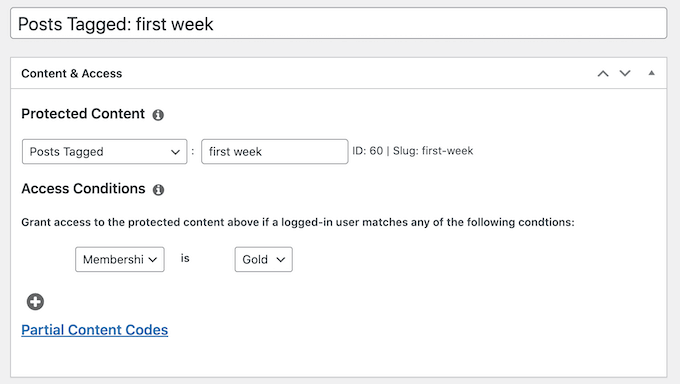
A continuación, puede indicar a MemberPress cuándo debe gotear el contenido.
Desplácese hasta “Drip / caducidad” y marque la casilla “Activar Drip” para ver algunos ajustes nuevos.
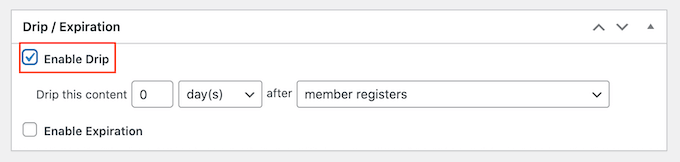
Para empezar, utilice el menú desplegable para elegir si desea publicar este contenido después de un determinado número de días, semanas, meses o años.
A continuación, puede introducir un número. Por ejemplo, en la siguiente imagen, estamos liberando el contenido después de 1 semana.
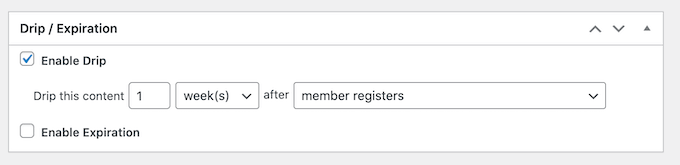
Una vez hecho esto, utilice el menú desplegable “después” para elegir el evento que debe activar la cuenta atrás. Por ejemplo, puede que el contenido gotee 2 semanas después de que el miembro se registre o 1 semana después de que compre un producto WooCommerce en particular.
Si trabaja con contenidos sensibles al tiempo, puede incluso elegir una fecha específica fija. Por ejemplo, puedes publicar un nuevo post el Viernes Negro o anunciar un evento exclusivo para miembros en Nochevieja en diciembre.
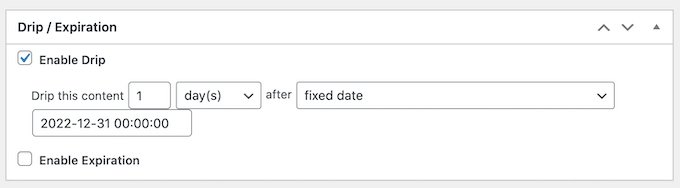
Opcionalmente, puede establecer una fecha de caducidad marcando la casilla “Activar caducidad”.
Esto puede crear una sensación de urgencia, ya que el contenido sólo estará disponible durante un tiempo limitado. También puede animar a más personas a comprar membresías, para que no se pierdan el contenido de tiempo restringido.
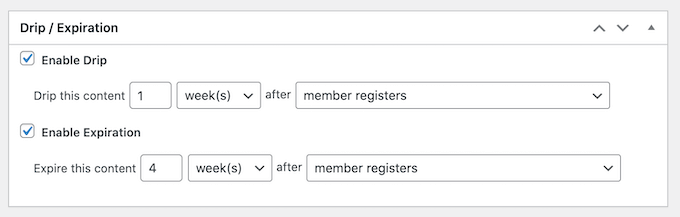
Una vez hecho esto, desplázate hasta “Acceso no autorizado” y decide qué mostrará MemberPress a los visitantes que intenten acceder al contenido sin autorización.
Una opción es provocar a los visitantes mostrando un “Extracto” del contenido restringido, como los 100 primeros caracteres o el extracto de la entrada.
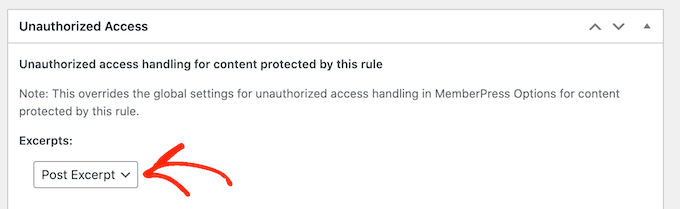
Si no estableces un mensaje personalizado, MemberPress mostrará el mensaje por defecto de acceso no autorizado a todos los usuarios. Por este motivo, te recomendamos que crees tu propio mensaje abriendo el desplegable de mensajes ‘No autorizado’ y eligiendo ‘Personalizado.’
Por ejemplo, podría informar a los visitantes de que pueden desbloquear este nuevo contenido comprando una suscripción.
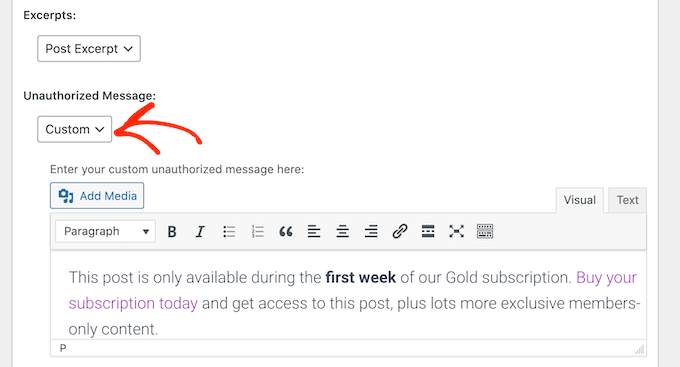
Por último, es una buena idea mostrar el formulario de acceso a MemberPress por si el visitante no autorizado ya tiene una cuenta en su sitio web.
Para ello, abra el desplegable “Formulario de acceso” y haga clic en “Mostrar”.
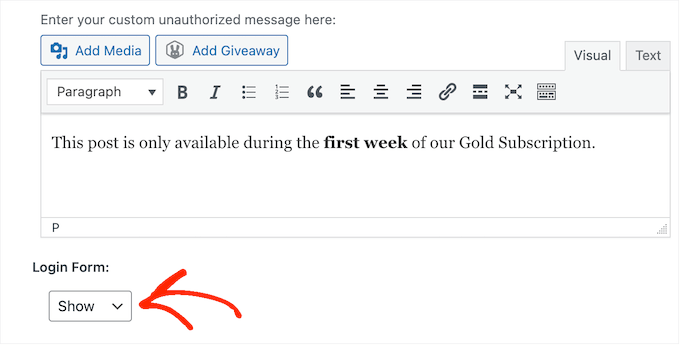
Una vez hecho esto, desplázate hasta la parte superior de la página.
Aquí, haz clic en el botón “Guardar regla”.
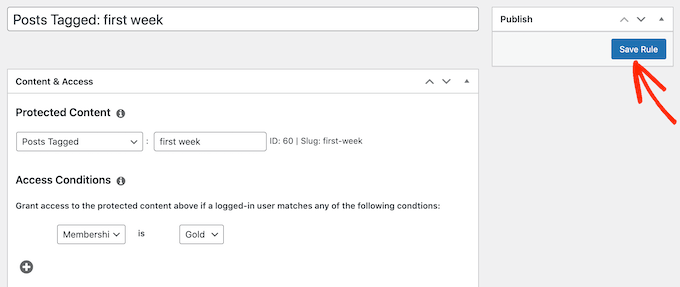
Para añadir más reglas, sólo tiene que seguir el mismo proceso descrito anteriormente.
Consejos para gestionar el contenido por goteo en WordPress
Si se utiliza correctamente, el contenido por goteo puede mantener contentos y comprometidos a los afiliados y conseguir un gran número de nuevas inscripciones.
He aquí algunos consejos que le ayudarán a conseguir aún más afiliados y a mantener su participación durante mucho tiempo.
1. Planificar una estrategia de contenidos fluida
Es importante planificar el calendario con cuidado. No es conveniente ofrecer todo el contenido de inmediato, pero también debe haber contenido suficiente para satisfacer a los nuevos miembros.
Por esta razón, es una buena idea crear diferentes cuentas de membresía y probar la experiencia del cliente. A continuación, puede afinar sus reglas de goteo de contenido para que esté proporcionando una buena experiencia a todos los usuarios.
Cuando pruebe su sitio, es importante ocultar sus páginas de WordPress a Google y otros motores de búsqueda. Si los motores de búsqueda almacenan en caché su contenido premium durante las pruebas, es posible que usuarios no autorizados puedan acceder a él de forma gratuita.
Existen varias formas de impedir que los motores de búsqueda rastreen un sitio WordPress, pero si su sitio aún está en fase de desarrollo, le recomendamos que lo ponga en modo de mantenimiento.
2. Crear una lista de correo electrónico
El marketing por correo electrónico es una de las formas más rentables de promocionar su contenido por goteo y hacer que los afiliados vuelvan a su sitio. Un correo electrónico también puede reforzar que se trata de un contenido nuevo e interesante que los afiliados deben consultar.
Le recomendamos que utilice Constant Contact para integrar su estrategia de contenido por goteo con su marketing por correo electrónico.
Constant Contact es el mejor servicio demarketing por correo electrónico para pequeñas empresas e incluye sencillas herramientas de automatización que pueden ayudarle a configurar notificaciones automáticas por correo electrónico para los nuevos suscriptores.
Estos flujos de trabajo automatizados pueden ahorrarle mucho tiempo y esfuerzo.
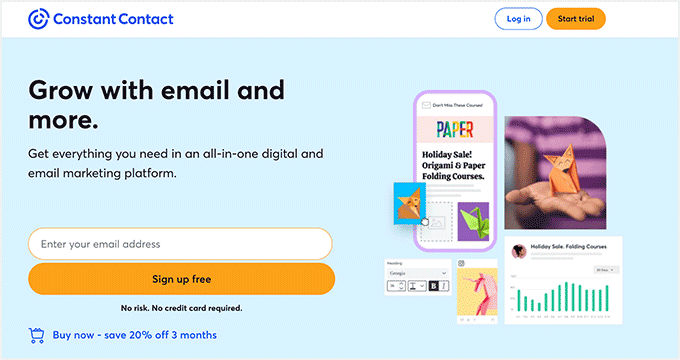
Para herramientas de automatización de marketing más potentes, puede consultar HubSpot u Omnisend.
3. Promocionar productos con reorientación en el sitio
Para hacer crecer tu negocio, necesitarás que la gente renueve su membresía, actualice su plan o compre descargas digitales y otros productos.
Aquí es donde entra OptinMonster. Es la mejor herramienta de optimización de conversiones que le ayuda a vender más a sus clientes actuales.

Puede utilizar OptinMonster para mostrar a los miembros mensajes dirigidos con cajas de luz emergentes, cajas deslizantes, temporizadores de cuenta atrás y mucho más.
Incluso cuenta con opciones gamificadas para ganar premios que puedes utilizar para recompensar a los miembros con descuentos, códigos de cupones y otros premios.
4. Aprender del comportamiento de los usuarios
El seguimiento de los visitantes de un sitio web puede suponer una ventaja para cualquier sitio, por lo que el análisis es imprescindible.
Al supervisar lo que funciona y lo que no funciona en su sitio de membresía, puede ajustar continuamente su contenido por goteo para obtener aún más inscripciones y renovaciones.
La forma más sencilla de instalar Google Analytics en WordPress es utilizando MonsterInsights.
Es la mejor solución de Analytics para WordPress y le permite supervisar a los visitantes y miembros desde el área de administrador de su sitio.

Con estos datos, puede tomar decisiones informadas y ajustar su estrategia de contenido por goteo para hacer crecer su negocio.
Para obtener más información, consulte nuestra guía paso a paso sobre cómo simplificar el seguimiento de conversiones en WordPress.
Esperamos que este artículo le haya ayudado a aprender cómo añadir automáticamente contenido por goteo en WordPress. Puede que también quieras ver nuestra selección de los mejores plugins LMS para WordPress y nuestra guía sobre cómo vender membresías de grupo en WordPress para equipos corporativos.
If you liked this article, then please subscribe to our YouTube Channel for WordPress video tutorials. You can also find us on Twitter and Facebook.




Moinuddin Waheed
Having a content dropping is must for membership websites.
Giving access to all the content at once let’s the subscriber feel like consuming content all at once and doing enough practice to get maximum our of the course material.
Content dripping helps in consuming content in a phased manner and complete all the tasks in a proper manner.
Is there a way where we can give some lessons free to view before buying the subscription along with showing the premium course outline locked as we see on many online learning platforms?
WPBeginner Support
It depends on the plugin you use but you should be able to set that up using MemberPress.
Admin
Moinuddin Waheed
Thanks for the guide.
I am using memberpress and will explore to set this up.
it becomes very easy for the potential buyers to make an informed decision because of free preview content.
I myself have purchased after the seeing the free content.
Chris Colvard
These are great tools and good ways to use them. I’ve got to read more posts now, thanks!
WPBeginner Support
You’re welcome, glad you like our recommendations
Admin